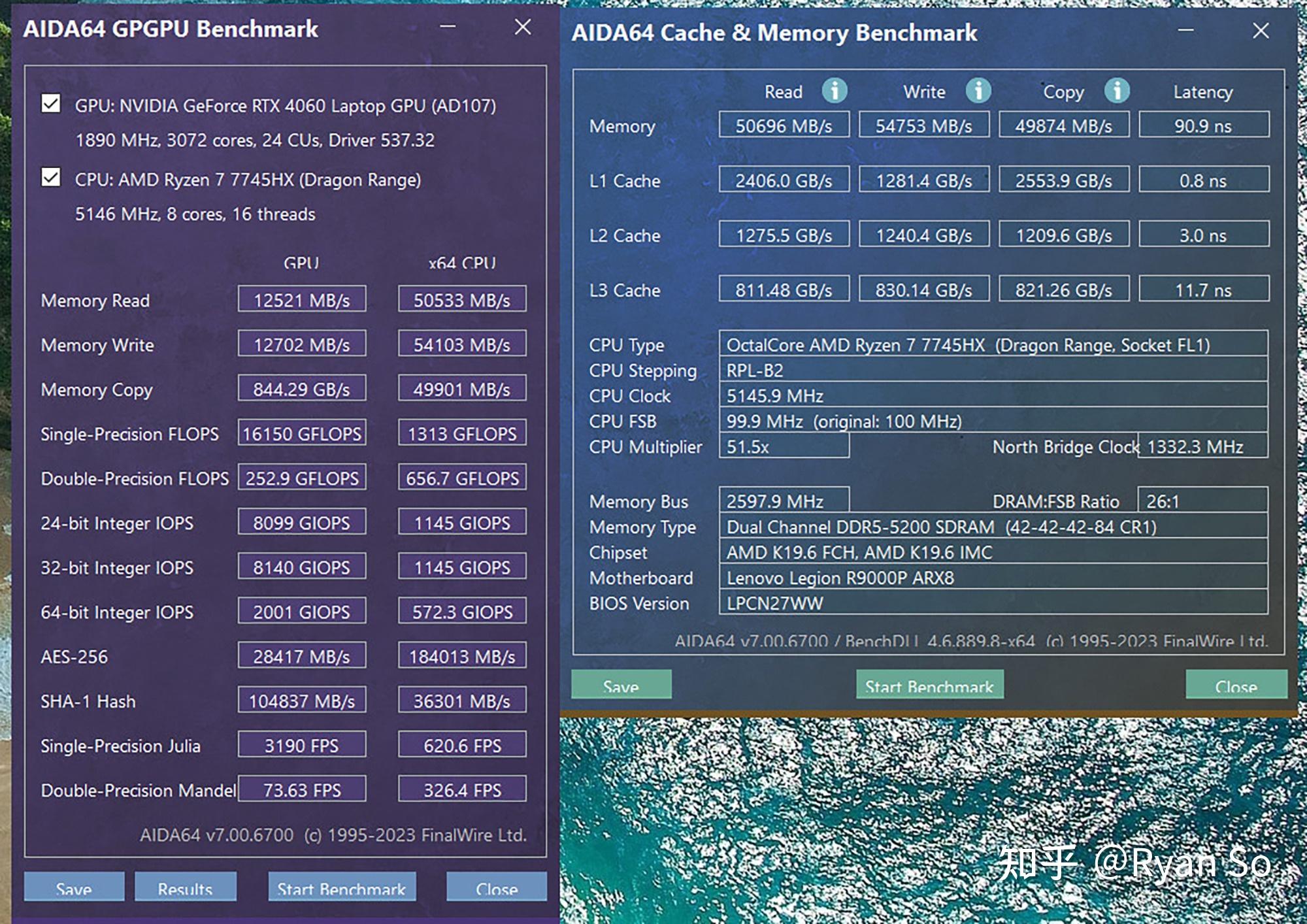屏幕录制怎么操作-(屏幕录制怎么录制视频)
很多小伙伴比较关心屏幕录制怎么操作?(屏幕录制怎么录制视频),本文带大家一起看看屏幕录制怎么操作?(屏幕录制怎么录制视频)。
线上会议需要录屏,课程录制,直播录像都需要屏幕录像,好用的录屏方法节省很多时间!小编用过的这两种方法就很好用:
方法1:电脑自带的录屏工具
【XBOX Game Bar】
电脑本身就自带的屏幕录制工具,可以利用它进行游戏录制,适用于记录游戏中的高光时刻哦~
第1步:首先需要在电脑中打开这个功能:点击电脑左下角的【开始】键,选择【设置】,在页面中中找到【游戏】一栏;点开界面就可以看到XBOX Game Bar这个功能,打开它就可以开始使用啦。
第2步:使用快捷键Windows G打开它的屏幕录制功能,选择【捕获】功能中的图标即可开始屏幕录制啦~
当然,电脑自带的录屏工具只适合录制游戏过程,想要更为专业便捷地录制,还需要一些录屏神器:
方法2:录屏软件
这是一款专业的视频剪辑软件,当然它不仅支持视频的后期剪辑,像屏幕录像、视频压缩等功能也非常实用哦~具体怎么操作,一起来看看~
第1步:软件首页选择【屏幕录像工具】
第2步:设置相关的录屏参数:全屏/区域录制;音频设置系统声音/麦克风声音/不录声音;然后根据需要设置画质和录制格式,这里支持录制3种格式哦:MP4、FLV、AVI。
第3步:调整录屏设置:这里可以调节录制时鼠标的移动轨迹,这样录制以后的视频观看效果更加好哦~
第4步:还可以根据需要开启屏幕画图工具,方便我们在录制的时候标注一些重点~可以开启悬浮窗和设置录制时长,让录制过程更加方便!
第5步:完成录制设置之后,点击【开始录制】就可以啦,让我们一起看看录制过程使用画图工具,不仅可以添加箭头、线条标注重点,还可以添加文字~
第6步:录制完成后点击【停止录制】就可以啦,也可以在暂停之后继续录制~超级方便!
这样我们的录制完成之后,可以选择直接播放或者打开文件夹,如果有其他需要的话还可以加入剪辑素材,进行后期处理~
关于怎么屏幕录像就介绍完了,感兴趣的小伙伴们可以试试哦!
手机怎么录制屏幕视频?您可以将屏幕操作过程录制成视频,分享给亲朋好友。以华为P50 Pro手机为例:一、使用组合键录屏同时按住电源键和音量上键启动录屏,再次按住结束录屏。二、使用快捷开关录屏1.从屏幕顶部右侧下滑出控制中心,点击展开快捷栏按钮展开快捷开关栏,点击屏幕录制,启动录屏。2.点击屏幕上方的红色计时按钮,结束录屏。3.进入图库查看录屏结果。三、使用双指关节录屏1.使用指关节前,请进入 设置 > 辅助功能 > 快捷启动及手势 > 录屏 ,确保录屏开关已开启。2.双指指关节稍微用力并连续快速地双击屏幕启动录屏,再次双击结束录屏。四、边录屏,边解说录屏时,您还可以开启麦克风,边录屏,边解说。启动录屏后,点击麦克风图标让其处于开启状态,就可以同步记录声音。温馨提醒:麦克风处于关闭状态时,仅可以收录系统音(如:音乐)。如您不想收录任何系统音,请在录屏前将手机调成静音并关闭音乐等媒体音。 手机如何录屏的方法vivo手机屏幕录制的方法:
1、屏幕顶部下滑/底部上滑调出控制中心,找到“超级截屏”,选择“屏幕录制”,即可开始当前屏幕的录制,点击屏幕上的红色按钮可停止录制,并保存录制屏幕的视频文件;
2、进入设置--系统管理/快捷与辅助-- 超级截屏--开启“录制声音”,在屏幕录制时,可以录制声音;
3、录屏文件存储路径:进入相册--截屏--打开该录屏,点击右上角“!”,可查看存储路径;
注意事项:部分机型在录屏时播放音乐或视频,会中断。
更多屏幕录制怎么操作?(屏幕录制怎么录制视频)请持续关注本站。